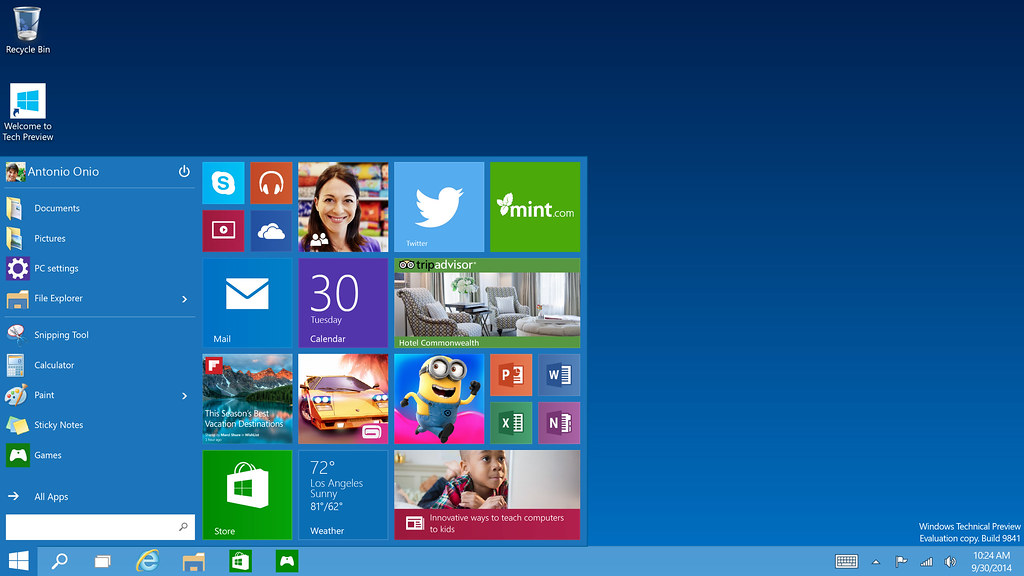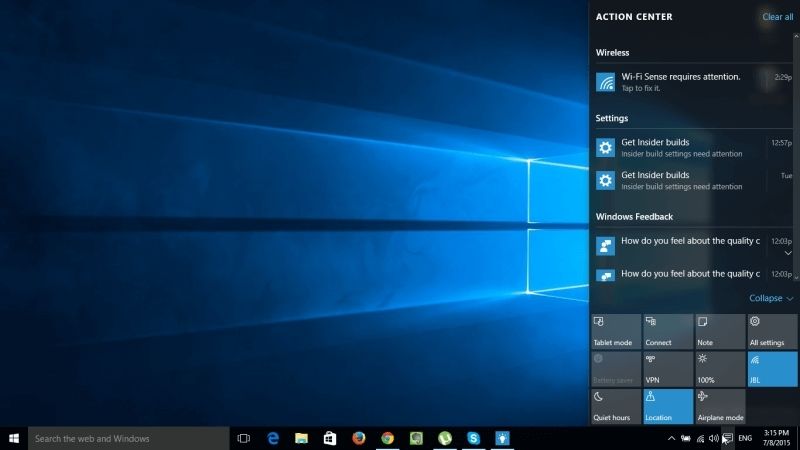Пользуйтесь актуальными версиями
Узнайте, как использовать Центр обновления Windows, чтобы поддерживать свой ПК в актуальном состоянии, на ваших условиях.
Подробнее об обновлениях

Повышение производительности
Мы предлагаем несколько советов, которые помогут повысить эффективность работы вашего ПК с Windows 10.
Повышение производительности ПК

Оптимальное качество изображения на мониторе
Windows анализирует характеристики вашего монитора и определяет оптимальные параметры изображения.
Оптимизация настроек монитора

Поиск параметров компьютера
Установите устройства, персонализируйте свой ПК и выберите конфигурацию Windows в разделе «Параметры».
Поиск параметров компьютера
Десятая версия операционной системы от Microsoft имеет деление на редакции, каждая из которых направлена на удовлетворение потребностей определенной категории пользователей. Windows 10 Professional обслуживает бизнес-сигмент и включает в себя специфическое программное обеспечение для работы в средних и больших кампаниях.
Содержание
- Отличия от других редакций Windows 10
- Визуальное оформление
- Система безопасности
- Предустановленные программы
- Уникальный пользовательский опыт
- Меню «Пуск»
- Пользовательские настройки
- Центр уведомлений
- Магазин приложений
- Режим многозадачности
- Голосовой ассистент
- Опции для рабочих станций
- Система поддержки
- Системные требования Windows 10 Pro
По умолчанию в операционной системе предустановлено множество компонентов, направленных на выполнение определенных задач в рамках дистрибутива. «Профессиональная» редакция включает в себя практически все возможности, отличается от «Корпоративной» только отсутствием следующих компонентов:
- DirectAccess. Является аналогией технологии VPN, которая обеспечивает конфиденциальность личных данных в сети интернет.
- AppLocker. Инструмент для администрирования компьютера в локальной сети. Позволяет блокировать доступ к исполняемым файлам определенным пользователям.
- Управляемое взаимодействие с пользователем. Обеспечивает неприкосновенность к данным, которые были определены администратором.
- Microsoft Application Virtualization (App-V). Технология виртуализации программного обеспечения для опосредованного пользования на других компьютерах в сети.
- Microsoft User Environment Virtualization (UE-V). Средство виртуализации рабочих станций, которое позволяет взаимодействовать с операционной системой посредством потоковой передачи информации.
- Credential Guard. Система безопасности для защиты данных домена профиля.
- Device Guard. Технология для предотвращения инициализации программного обеспечения из неизвестных источников.
- Windows to Go. Компонент для создания загрузочных флешек с Windows 10 формата LiveCD.
- BranchCache. Средство оптимизации кэшированных потоковых данных, которые передаются по WAN-каналам.
- Управление телеметрией. Инструмент для настройки и изменения параметров сбора информации о компьютере.
Обратите внимание! Все перечисленные инструменты являются эксклюзивными для Windows 10 «Корпоративная».
Визуальное оформление
Визуально Microsoft Windows 10 Professional оформлена аналогично другим редакциям этой версии системы. В основе лежит концепция Design Language 2, которая заключается в использовании двумерных объектов. Анимированные элементы, имеющие глубину, встречаются редко — например, живые плитки в меню «Пуск».
Ярлыки, значки и иконки монохромные, зачастую имеющие один или два цвета с полутонами. Все углы интерфейса острые — не имеют скруглений, как было в седьмой версии ОС.
Система безопасности
Внутрисистемная безопасность осуществляется за счет встроенного инструмента Windows Defender, который является средством для обнаружения и изоляции от важных компонентов вирусного кода. Приложение имеет множество дополнительных настроек для обеспечения надежности в интернете и при взаимодействии с серверной частью, но данные опции пользователь может отключить за ненадобностью.
Обратите внимание! Деактивировать основную защитную функцию нельзя.
Для аутентификации в редакции Professional предлагается воспользоваться средством Windows Hello, в которое с недавних пор включен компонент Password. С помощью этого системного элемента можно пользоваться периферийными возможностями:
- Распознавание лица.
- Считывание диафрагмы.
- Анализ отпечатков пальцев.
Собранные данные хранятся локально на компьютере в зашифрованном виде. Представленные методы аутентификации являются дополнительными, основным остается ввод пароля.
Предустановленные программы
Последняя версия Профессиональной редакции поставляется с набором предустановленного программного обеспечения. Ниже будет дано описание не всех приложений, а только фирменных, присущих Windows 10:
- MSN Новости. Агрегатор новостных изданий, который затрагивает все отрасли.
- MSN Финансы. Предоставляет информацию, касательно новинок в области финансов. Включает дополнительные инструменты: калькулятор сбережений, подбор акций, пенсионный планировщик и так далее.
- MSN Погода. Прогноз погоды на ближайшую неделю. Пользователь может самостоятельно выбрать источник информации и населенный пункт.
- MSN Спорт.Спортивные новости.
- Outlook. Включает два компонента — почту и календарь. Позволяет добавить в клиент одновременно несколько адресов электронной почты для удобного просмотра.
- Калькулятор. Приложения для математических вычислений. Имеет несколько режимов работы — обычный, инженерный, финансовый и для программистов.
- Люди. Необходим для сбора контактов и социальной коммуникации.
- Магазин. Площадка, где размещены программы от сторонних разработчиков. Позволяет загружать и устанавливать приложения или игры.
- Музыка Groove. Музыкальный проигрыватель, который пришел на смену Windows Media Center.
- Edge. Штатный веб-обозреватель, разработанный на движке Chromium.
- Будильники и часы. Позволяет устанавливать таймер на определенное время, по истечению которого воспроизведется звуковой сигнал.
- OneDrive. Облачное хранилище от Microsoft, интегрированное в файловый менеджер.
- Кино и ТВ. Медиапроигрыватель для просмотра видеозаписей.
- Фотографии. Программа для обзора изображений.
- Карты. Аналог «Яндекс.Карт» или Google Maps от Microsoft.
- Запись голоса. Стандартный микрофон с функцией сохранения аудиофайла.
- Xbox. Площадка для геймеров, где можно просмотреть статистику, относящуюся к игровому опыту.
Уникальный пользовательский опыт
Windows 10 имеет набор возможностей и софта, которые позволяют получить уникальный пользовательский опыт от взаимодействия с системой. Далее представлены наиболее значимые функции и компоненты.
Меню «Пуск»
Меню «Пуск» в десятой версии полностью переработан, в сравнении с седьмой. Месторасположение привычное — внизу слева на панели задач. При раскрытии элемента отображается перечень всех установленных программ. В правой части находятся закрепленные ярлыки для быстрого доступа. Пользователь самостоятельно может редактировать список.
Дизайн выполнен в ленточной форме. Все иконки плоские и квадратные. Некоторые приложения, зачастую предустановленные, имеют анимацию с отображением актуальной информации. Есть возможность вручную изменять размер плиток и ширину самого меню.
Пользовательские настройки
В Профессиональной редакции пользователю доступны возможности по изменению некоторых компонентов системы. Запустить окно параметров можно через меню «Пуск» илипосредством комбинации горячих клавиш Win + I.
В настройках персонализации есть возможность изменить цветовую схему, что отобразится на рамках окон, панели задач, системных меню. Можно изменять обои рабочего стола и заставку в режиме ожидания. При необходимости корректируются масштабы отдельных элементов интерфейса.
В параметрах системы можно задать таймеры на отключение экрана, сменить схему энергопотребления и выбрать приложения, которые будут использоваться по умолчанию. На отдельной вкладке представлено все программное обеспечение, установленное на компьютере с возможностью деинсталляции.
Центр уведомлений
Качественно переработан центр уведомлений, который располагается в правой части рабочего стола после нажатия на соответствующую кнопку панели задач. Все оповещения сначала отображаются в нижнем правом углу экрана, после чего скрываются в лоток. Пользователь может раскрыть список сообщений в любой момент и ознакомиться с содержанием.
Магазин приложений
Одним из главных нововведений является магазин приложений, в котором собрано программное обеспечение от сторонних разработчиков и непосредственно компании Microsoft. Все позиции разбиты на категории, есть удобный поиск. Каждый софт имеет подробное описание и скриншоты, при необходимости можно посмотреть отзывы пользователей или оставить собственный. Инсталляция производится в самой программе.
Режим многозадачности
В Windows 10 был добавлен режим многозадачности, который позволяет создавать дополнительные рабочие столы для оптимизации взаимодействия с компьютером. Соответствующая кнопка расположена по умолчанию на панели задач. Запущенная программа остается на используемом в настоящем времени рабочем пространстве, а при переходе на новое отображается чистый экран или ранее запущенный софт.
Голосовой ассистент
В систему внедрен голосовой помощник Кортана, который активируется после произношения кодовой фразы или посредством нажатия на соответствующую кнопку. С помощью этого приложения можно выполнять базовые действия, говоря вслух команды.
Важно! Кортана в актуальной версии Windows 10 не поддерживает русский язык.
Опции для рабочих станций
Отдельная подредакция поставляется для рабочих станций, используемых в больших компаниях. В такой версии есть улучшения, направленные на стабильную работу системы. Основные отличия Windows 10 Pro для рабочих станций:
- Файловая система нового поколения ReFS. Позволяет работать с накопителями объемом до 4 зетабайт.
- Постоянная память. Специальная технология, позволяющая взаимодействовать с данными приложений после отключения компьютера.
- Встроенная технология SMB Direct. Применение этой функции гарантирует рост скорости передачи информации через удаленный доступ, при этом потребление ресурсов компьютера снижается.
- Поддержка специфического оборудования. Редакция для рабочих станций обеспечивает стабильную работу на сверхмощных компьютерах, которые имеют свыше 4 процессоров и 6 ТБ памяти.
Система поддержки
В отличие от предыдущих релизов Windows, десятая версия не имеет сроков окончания поддержки. Это гарантирует постоянный выпуск бесплатных обновлений, направленных на улучшение работы системы, безопасности и устранение проблем. Но каждая отдельная сборка Windows 10 Professional получает апдейты ограниченное время.
| Версия сборки | Дата релиза | Окончание поддержки |
| 1507 | 29.07.2015 | 09.05.2017 |
| 1511 | 10.11.2015 | 10.04.2017 |
| 1607 | 02.07.2016 | 10.04.2018 |
| 1703 | 05.04.2017 | 09.10.2018 |
| 1709 | 17.10.2017 | 09.04.2019 |
| 1803 | 30.04.2018 | 12.11.2019 |
| 1809 | 13.11.2018 | 12.05.2020 |
| 1903 | 21.05.2019 | 08.12.2020 |
| 1909 | 12.11.2019 | 11.05.2021 |
Системные требования Windows 10 Pro
Чтобы операционная система корректно работала, компьютер должен обладать следующими минимальными техническими характеристиками:
- Центральный процессор — 1 ГГц с поддержкой технологий PAE, NX и SSE2.
- ОЗУ — 2 ГБ.
- Видеочип — поддержка DirectX 9 и WDDM версии 1.0.
- Жесткий диск — 20 ГБ.
- Дисплей — 800х600 пикселей.
Обратите внимание! Это минимальные требования, соблюдение которых позволит запустить Windows 10 на компьютере, но производительность может быть низкой.
Профессиональная редакция операционной системы от Microsoft подойдет больше для использования в бизнес-сегменте. Дополнительные функции, которые включены в сборку, направлены на удобное администрирование пользователей в локальной сети и обычному юзеру будут ненужными.
( 2 оценки, среднее 5 из 5 )

Отдельного внимания заслуживает распространение операционной системы. Довольно большое количество пользователей не захочет переходить с полностью устраивающих их семерки и восьмерки. Как показывает статистика, именно они заняли значительную часть рынка. Разработчик предложил отличную возможность для пользователей данных ОС – выполнить обновление бесплатно в течение одного года с момента выпуска. Весьма интересным является тот факт, что Windows 10 будет последней версией, которая вышла в коробке. С этих пор выпуск будет осуществляться только в цифровом виде.
История создания
Следует сказать о том, почему Windows 10 не получила порядковый номер 9. Это больше связывается с маркетинговыми исследованиями. Несмотря на популярность восьмерки, Microsoft не считает её оптимальным программным продуктом. Новая версия ОС не должна была ассоциироваться с предшественниками. Другой важный момент заключается в относительно коротких сроках разработки. Это связывается с тем, что оптимальные решения во многих направления компания Microsoft уже создала ранее. Перед нею стояла задача аккумулировать все лучшее, что было ранее и добавить полезные функции.
Системные требования Windows 10
Следует учитывать тот факт, что данная ОС может использоваться для нескольких типов устройств – от моноблоков и заканчивая мобильными телефонами или игровой приставкой Xbox One. Если говорить об основной версии для компьютеров, то имеются следующие системные требования:
- Процессор с частотой не менее 1 ГГц
- ОЗУ от 1 Гб (для 32х систем) и 2 Гб (для 64х систем)
- От 16 до 20 Гб свободного места на жестком диске
- Наличие DirectX 9 и выше
Для мобильных устройств системные требования несколько иные:
- Экран с разрешением не менее 800х480
- Оперативная память 512 Мб и выше
В целом, требования по сравнению с восьмой версией не изменились. Причина заключается в хорошей оптимизации и отсутствии принципиально новых особенностей в работе системы.
Обновление до Windows 10
Как уже было сказано ранее, маркетинговый ход компании позволяет выполнить обновление для пользователей. Оно доступно владельцам Windows 7, 8, а также 8.1. На протяжении года с момента выхода (до 29 июня 2016) обновление происходит бесплатно. Скорость скачивания зависит от конкретных условий, а сама процедура установки займет около часа. Необходимо использовать центр загрузки обновлений или непосредственно скачать ОС с официального сайта Microsoft.
Редакция Windows 10 зависит от того, какая система была ранее. Принцип установки является предельно простым. Редакция после обновления является аналогичной той, которая была на семерке или восьмерке. Если Вас это не устраивает, то придётся забыть о бесплатной акции и приобретать ОС.
Отличительные особенности Windows 10
С самого начала разработчики начали позиционировать систему, как возврат к основам семерки, но с многочисленными улучшениями. Учитывались преимущества восьмерки, а также запросы со стороны пользователей.
Примерно на протяжении полугода до выхода можно было принять участие в тестировании и рассказать о возможностях улучшения или доработок. Далее будут рассмотрены наиболее существенные особенности Windows 10, которые заслуживают к себе особого внимания.
Универсальность
Курс на создание единой ОС продолжается и здесь компания Майкрософт немало преуспела. Серьёзные жалобы после восьмёрки шли на то, что интерфейс Metro больше подходит для планшетов и мобильных устройств, но никак не компьютеров. Разработчики приложили усилия для исправления ситуации. Универсальность прекрасна видна с промо-материалов на рекламной картинке ниже.
Улучшенный пуск
Большая часть жалоб на восьмерку относилась именно к нерациональному устранению меню «Пуск». По сути, оно было вынесено на весь рабочий стол и стало малоудобным для продвинутых пользователей. В то же время, разработчики не хотели полностью копировать семёрку в этом плане. Решение нашлось в синтезе двух вариантов. Нововведение Windows 10 заключается в том, что меню «Пуск» поделено на две части. Левая является стандартным стилем семерки, а правая больше относится к восьмой версии. Это представлено на скриншоте.
Оставлена возможность выполнить настройки по своему усмотрению. Например, вернуться с классическому интерфейсу или использовать тот, который применяется у восьмерки. Для выполнения этого требуется пройти по пути «Пуск» -> Настройки.
Универсальный поиск
Осуществлять поиск стало ещё проще. Теперь для его выполнения выделена отдельная кнопка, что сильно упрощает поставленную задачу. Алгоритм поиска ещё больше оптимизирован, что позволяет существенно ускорить выдачу результатов, а также потребление ресурсов в процессе.
Возможность использования виртуальных рабочих столов
Некоторая критика программных продуктов Microsoft заключалась в том, что виртуальные рабочие столы не были реализованы в полной мере. Здесь операционная система сильно уступала большинству конкурентов. Подобная недоработка была исправлена. Имеется специальная кнопка в главном меню для вызова. Можно одновременно увидеть все рабочие столы, а также осуществлять управление ими.
Закреплена возможность выполнить быстрый вызов за счет сочетания клавиш Win+Tab. В целом, это нововведение Windows 10 можно назвать достаточно полезным.
Прикрепление окон
Ещё одной доработкой стало дальнейшее развитие функции Snap. Она позволяет «крепить» окна программ на рабочий экран. В восьмерке было возможно использовать только два приложения подобным образом. Теперь данное количество увеличено до четырех.
Менеджер файлов
Доступ к различным документам можно получить через менеджер файлов. Он предполагает возможность выполнить целый ряд настроек для обеспечения персонализации. Обеспечивается использование того стиля оформления, который подходит больше всего.
Улучшенная командная строка
Это улучшения является весьма значимым, но заинтересует только продвинутых пользователей. Версии операционной системы Windows меняли многие особенности работы, но командная строка всегда оставалась без изменений. Она обладала максимально упрощенным дизайном, в который не вносилось существенных корректировок со времен Windows 95. Для десятки внедрены особые возможности для работы с текстом. Сюда можно отнести выделение, вставку и копирование.
Просмотр задач
Ранее в Висте уже были реализованы приложения Flip3D и Flip. Они отличались качественной визуальной составляющей, но не были удобными. В последующих версиях подобная опция была убрана. В десятке проблема различения похожих окон убрана за счет их отрисовки с использованием более крупных элементов. Приложение Task View закрепляется непосредственно на панели задач. Это позволяет вызвать его всего одним нажатием мыши. Предусматривается тесная интеграция с функцией виртуальных рабочих столов, которая рассматривалась ранее.
Доработки проводника
Восьмерка внедрила довольно большое количество визуальных улучшений. Как показала практика, далеко не все из них стали удачными. Это было учтено в операционной системе Windows 10. Нововведения коснулись сразу нескольких составляющих проводника. Теперь добавлено две новые кнопки: «Добавить в избранное» (помещение интересующей папки в категорию избранного) и «Поделиться» (поделиться определённым файлом/файлами со своего устройства).
Другой визуальный момент – это наличие категории «Home». Здесь находится список тех мест, которые были посещены недавно.
Другие улучшения
Есть большое количество других нововведений Windows 10, которые следует перечислить:
- Обновленный приветственный экран и экран блокирования устройства
- Возможность входа в систему за счет службы биометрических данных Windows Hello
- В расширение предыдущего пункта можно сказать об использовании системы отпечатков в качестве паролей на мобильных устройствах или планшетах
- «Панель управления» заменена «Параметрами» с более ориентированным на пользователя интерфейсом
- Часть значков перерисована
- Обновление часов и календаря
- Магазин приложений Windows стал более удобным
- Вместо Internet Explorer используется Microsoft Edge
- Имеется новое приложение «Начало работы»
Сбор данных
Такой момент, как сбор данных в Windows 10 заслуживает отдельного внимания. Предусматривается системная возможность передачи различных сведений с устройства пользователя в корпорацию Microsoft. Особенность заключается в том, что количество передаваемых данных гораздо больше, чем в любой другой предшествующей ОС. Наиболее спорным моментом является конфиденциальность. Microsoft оставляет за собой право передавать полученные сведения третьим лицам, например, разработчикам ПО. Никаких признаков незаконных действий со стороны компании не предусматривается законодательством, поскольку данный момент указывается в лицензионном соглашении.
Редакции Windows 10
Ещё одним важным моментом, который заслуживает отдельного рассмотрения, являются редакции операционной системы. Здесь имеется 8 основных вариантов:
- Windows 10 Домашняя. Классическая версия, которая используется для персональных компьютеров, мобильных устройств, ноутбуков и других типов оборудования. Обладает стандартным функционалом.
- Windows 10 Домашняя для одного языка. По своим функциональным возможностям является полной аналогией предыдущему пункту. Главным и единственным отличием является невозможность указать другой язык.
- Windows 10 Домашняя с Bing. Не отличается от указанных ранее пунктов по своему функционалу, за исключением использования в браузерах Edge и Internet Explorer поисковика Bing с невозможностью изменения.
- Windows 10 Профессиональная. Расширенная редакция, где используется продвинутый функционал. Разработана с учетом запросов предприятий малого бизнеса.
- Windows 10 Мобильная. Предназначается для установки в качестве ОС на смартфоны и другие мобильные устройства (планшеты).
- Windows 10 Корпоративная. Редакция операционной системы для крупных компаний и организаций. Предусматривается наличие довольно больших возможностей в сфере ведения бизнеса и управления финансовыми потоками.
- Windows 10 для образовательных учреждений. Является некоторой доработкой профессиональной редакции.
- Windows 10 Мобильная корпоративная. Разновидность корпоративной редакции, предназначенная для установки на мобильные устройства.
- Windows 10 IoT Домашняя. Специализированная редакция, задачей которой является установка на различного вида терминалы.
Критика и недостатки Windows 10
Как и у всякого крупного программного продукта, после выхода появилось большое количество критики самого разного плана. Следует рассмотреть основные моменты, вызвавшие недовольство со стороны пользователей. В первую очередь, многим не понравилась система сбора данных. Ранее уже говорилось о том, насколько большое количество сведений о пользователе она отправляет Microsoft. Сюда можно отнести местоположение, контакты и частоту разговоров с ними, данные электронной почты и другое.
Имелись и другие претензии не столь существенного плана. Они касались сложностей установки или проблем в ходе работы с некоторыми приложениями. На данный момент, «патчи» оперативно исправляют это.
Некоторая критика относится к тому, что принципиально нового подхода Windows 10 не предложила. Она использует разработки седьмой и восьмой версии. Это, действительно, так, но не стоит винить Microsoft. Семерка стала хитом и как показал опыт восьмой версии, отклонения от её стандартов способны обеспечить снижение интереса пользователей. Таким образом, происходит улучшение тех моментов, которые признаны лучшими и отказ от спорных вариантов.
Итоги
Операционная система Windows 10 собрала в себе лучшее от седьмой и восьмой серии. Имеются большие возможности в плане индивидуальных настроек и красивая визуальная составляющая. Сразу после выхода ОС можно было назвать «сырой», но сейчас это уже исправлено. Все говорит в пользу того, что на протяжении следующих лет она войдет в число наиболее популярных.

Отдельного внимания заслуживает распространение операционной системы. Довольно большое количество пользователей не захочет переходить с полностью устраивающих их семерки и восьмерки. Как показывает статистика, именно они заняли значительную часть рынка. Разработчик предложил отличную возможность для пользователей данных ОС – выполнить обновление бесплатно в течение одного года с момента выпуска. Весьма интересным является тот факт, что Windows 10 будет последней версией, которая вышла в коробке. С этих пор выпуск будет осуществляться только в цифровом виде.
Содержание
- История создания
- Системные требования Windows 10
- Обновление до Windows 10
- Отличительные особенности Windows 10
- Универсальность
- Улучшенный пуск
- Универсальный поиск
- Возможность использования виртуальных рабочих столов
- Прикрепление окон
- Менеджер файлов
- Улучшенная командная строка
- Просмотр задач
- Доработки проводника
- Другие улучшения
- Сбор данных
- Редакции Windows 10
- Критика и недостатки Windows 10
- Итоги
- Обзор последней версии Windows 10 Pro
- Отличия от других редакций Windows 10
- Визуальное оформление
- Система безопасности
- Предустановленные программы
- Уникальный пользовательский опыт
- Меню «Пуск»
- Пользовательские настройки
- Центр уведомлений
- Магазин приложений
- Режим многозадачности
- Голосовой ассистент
- Опции для рабочих станций
- Система поддержки
- Системные требования Windows 10 Pro
- Сравнение выпусков Windows 10
- Windows 10 Домашняя
- Windows 10 Pro
- Windows 10 Pro для рабочих станций
- Windows 10 Enterprise
- интеллектуальные средства безопасности
- Упрощенные обновления
- Гибкие возможности управления
- Повышенная производительность
- Устройства для бизнеса под управлением Windows
- Подпишитесь на Microsoft Windows
- Поделиться этой страницей
История создания
Следует сказать о том, почему Windows 10 не получила порядковый номер 9. Это больше связывается с маркетинговыми исследованиями. Несмотря на популярность восьмерки, Microsoft не считает её оптимальным программным продуктом. Новая версия ОС не должна была ассоциироваться с предшественниками. Другой важный момент заключается в относительно коротких сроках разработки. Это связывается с тем, что оптимальные решения во многих направления компания Microsoft уже создала ранее. Перед нею стояла задача аккумулировать все лучшее, что было ранее и добавить полезные функции.
Системные требования Windows 10
Следует учитывать тот факт, что данная ОС может использоваться для нескольких типов устройств – от моноблоков и заканчивая мобильными телефонами или игровой приставкой Xbox One. Если говорить об основной версии для компьютеров, то имеются следующие системные требования:
Для мобильных устройств системные требования несколько иные:
В целом, требования по сравнению с восьмой версией не изменились. Причина заключается в хорошей оптимизации и отсутствии принципиально новых особенностей в работе системы.
Обновление до Windows 10
Как уже было сказано ранее, маркетинговый ход компании позволяет выполнить обновление для пользователей. Оно доступно владельцам Windows 7, 8, а также 8.1. На протяжении года с момента выхода (до 29 июня 2016) обновление происходит бесплатно. Скорость скачивания зависит от конкретных условий, а сама процедура установки займет около часа. Необходимо использовать центр загрузки обновлений или непосредственно скачать ОС с официального сайта Microsoft.
Редакция Windows 10 зависит от того, какая система была ранее. Принцип установки является предельно простым. Редакция после обновления является аналогичной той, которая была на семерке или восьмерке. Если Вас это не устраивает, то придётся забыть о бесплатной акции и приобретать ОС.
Отличительные особенности Windows 10
С самого начала разработчики начали позиционировать систему, как возврат к основам семерки, но с многочисленными улучшениями. Учитывались преимущества восьмерки, а также запросы со стороны пользователей.
Примерно на протяжении полугода до выхода можно было принять участие в тестировании и рассказать о возможностях улучшения или доработок. Далее будут рассмотрены наиболее существенные особенности Windows 10, которые заслуживают к себе особого внимания.
Универсальность
Курс на создание единой ОС продолжается и здесь компания Майкрософт немало преуспела. Серьёзные жалобы после восьмёрки шли на то, что интерфейс Metro больше подходит для планшетов и мобильных устройств, но никак не компьютеров. Разработчики приложили усилия для исправления ситуации. Универсальность прекрасна видна с промо-материалов на рекламной картинке ниже.
Улучшенный пуск
Большая часть жалоб на восьмерку относилась именно к нерациональному устранению меню «Пуск». По сути, оно было вынесено на весь рабочий стол и стало малоудобным для продвинутых пользователей. В то же время, разработчики не хотели полностью копировать семёрку в этом плане. Решение нашлось в синтезе двух вариантов. Нововведение Windows 10 заключается в том, что меню «Пуск» поделено на две части. Левая является стандартным стилем семерки, а правая больше относится к восьмой версии. Это представлено на скриншоте.
Универсальный поиск
Осуществлять поиск стало ещё проще. Теперь для его выполнения выделена отдельная кнопка, что сильно упрощает поставленную задачу. Алгоритм поиска ещё больше оптимизирован, что позволяет существенно ускорить выдачу результатов, а также потребление ресурсов в процессе.
Возможность использования виртуальных рабочих столов
Некоторая критика программных продуктов Microsoft заключалась в том, что виртуальные рабочие столы не были реализованы в полной мере. Здесь операционная система сильно уступала большинству конкурентов. Подобная недоработка была исправлена. Имеется специальная кнопка в главном меню для вызова. Можно одновременно увидеть все рабочие столы, а также осуществлять управление ими.
Закреплена возможность выполнить быстрый вызов за счет сочетания клавиш Win+Tab. В целом, это нововведение Windows 10 можно назвать достаточно полезным.
Прикрепление окон
Ещё одной доработкой стало дальнейшее развитие функции Snap. Она позволяет «крепить» окна программ на рабочий экран. В восьмерке было возможно использовать только два приложения подобным образом. Теперь данное количество увеличено до четырех.
Менеджер файлов
Доступ к различным документам можно получить через менеджер файлов. Он предполагает возможность выполнить целый ряд настроек для обеспечения персонализации. Обеспечивается использование того стиля оформления, который подходит больше всего.
Улучшенная командная строка
Это улучшения является весьма значимым, но заинтересует только продвинутых пользователей. Версии операционной системы Windows меняли многие особенности работы, но командная строка всегда оставалась без изменений. Она обладала максимально упрощенным дизайном, в который не вносилось существенных корректировок со времен Windows 95. Для десятки внедрены особые возможности для работы с текстом. Сюда можно отнести выделение, вставку и копирование.
Просмотр задач
Ранее в Висте уже были реализованы приложения Flip3D и Flip. Они отличались качественной визуальной составляющей, но не были удобными. В последующих версиях подобная опция была убрана. В десятке проблема различения похожих окон убрана за счет их отрисовки с использованием более крупных элементов. Приложение Task View закрепляется непосредственно на панели задач. Это позволяет вызвать его всего одним нажатием мыши. Предусматривается тесная интеграция с функцией виртуальных рабочих столов, которая рассматривалась ранее.
Доработки проводника
Восьмерка внедрила довольно большое количество визуальных улучшений. Как показала практика, далеко не все из них стали удачными. Это было учтено в операционной системе Windows 10. Нововведения коснулись сразу нескольких составляющих проводника. Теперь добавлено две новые кнопки: «Добавить в избранное» (помещение интересующей папки в категорию избранного) и «Поделиться» (поделиться определённым файлом/файлами со своего устройства).
Другой визуальный момент – это наличие категории «Home». Здесь находится список тех мест, которые были посещены недавно.
Другие улучшения
Есть большое количество других нововведений Windows 10, которые следует перечислить:
Сбор данных
Такой момент, как сбор данных в Windows 10 заслуживает отдельного внимания. Предусматривается системная возможность передачи различных сведений с устройства пользователя в корпорацию Microsoft. Особенность заключается в том, что количество передаваемых данных гораздо больше, чем в любой другой предшествующей ОС. Наиболее спорным моментом является конфиденциальность. Microsoft оставляет за собой право передавать полученные сведения третьим лицам, например, разработчикам ПО. Никаких признаков незаконных действий со стороны компании не предусматривается законодательством, поскольку данный момент указывается в лицензионном соглашении.
Редакции Windows 10
Ещё одним важным моментом, который заслуживает отдельного рассмотрения, являются редакции операционной системы. Здесь имеется 8 основных вариантов:
Критика и недостатки Windows 10
Как и у всякого крупного программного продукта, после выхода появилось большое количество критики самого разного плана. Следует рассмотреть основные моменты, вызвавшие недовольство со стороны пользователей. В первую очередь, многим не понравилась система сбора данных. Ранее уже говорилось о том, насколько большое количество сведений о пользователе она отправляет Microsoft. Сюда можно отнести местоположение, контакты и частоту разговоров с ними, данные электронной почты и другое.
Имелись и другие претензии не столь существенного плана. Они касались сложностей установки или проблем в ходе работы с некоторыми приложениями. На данный момент, «патчи» оперативно исправляют это.
Некоторая критика относится к тому, что принципиально нового подхода Windows 10 не предложила. Она использует разработки седьмой и восьмой версии. Это, действительно, так, но не стоит винить Microsoft. Семерка стала хитом и как показал опыт восьмой версии, отклонения от её стандартов способны обеспечить снижение интереса пользователей. Таким образом, происходит улучшение тех моментов, которые признаны лучшими и отказ от спорных вариантов.
Итоги
Операционная система Windows 10 собрала в себе лучшее от седьмой и восьмой серии. Имеются большие возможности в плане индивидуальных настроек и красивая визуальная составляющая. Сразу после выхода ОС можно было назвать «сырой», но сейчас это уже исправлено. Все говорит в пользу того, что на протяжении следующих лет она войдет в число наиболее популярных.
Источник
Обзор последней версии Windows 10 Pro
Десятая версия операционной системы от Microsoft имеет деление на редакции, каждая из которых направлена на удовлетворение потребностей определенной категории пользователей. Windows 10 Professional обслуживает бизнес-сигмент и включает в себя специфическое программное обеспечение для работы в средних и больших кампаниях.
Отличия от других редакций Windows 10
По умолчанию в операционной системе предустановлено множество компонентов, направленных на выполнение определенных задач в рамках дистрибутива. «Профессиональная» редакция включает в себя практически все возможности, отличается от «Корпоративной» только отсутствием следующих компонентов:
Обратите внимание! Все перечисленные инструменты являются эксклюзивными для Windows 10 «Корпоративная».
Визуальное оформление
Ярлыки, значки и иконки монохромные, зачастую имеющие один или два цвета с полутонами. Все углы интерфейса острые — не имеют скруглений, как было в седьмой версии ОС.
Система безопасности
Обратите внимание! Деактивировать основную защитную функцию нельзя.
Собранные данные хранятся локально на компьютере в зашифрованном виде. Представленные методы аутентификации являются дополнительными, основным остается ввод пароля.
Предустановленные программы
Последняя версия Профессиональной редакции поставляется с набором предустановленного программного обеспечения. Ниже будет дано описание не всех приложений, а только фирменных, присущих Windows 10 :
Уникальный пользовательский опыт
Windows 10 имеет набор возможностей и софта, которые позволяют получить уникальный пользовательский опыт от взаимодействия с системой. Далее представлены наиболее значимые функции и компоненты.
Меню «Пуск»
Меню «Пуск» в десятой версии полностью переработан, в сравнении с седьмой. Месторасположение привычное — внизу слева на панели задач. При раскрытии элемента отображается перечень всех установленных программ. В правой части находятся закрепленные ярлыки для быстрого доступа. Пользователь самостоятельно может редактировать список.
Дизайн выполнен в ленточной форме. Все иконки плоские и квадратные. Некоторые приложения, зачастую предустановленные, имеют анимацию с отображением актуальной информации. Есть возможность вручную изменять размер плиток и ширину самого меню.
Пользовательские настройки
В настройках персонализации есть возможность изменить цветовую схему, что отобразится на рамках окон, панели задач, системных меню. Можно изменять обои рабочего стола и заставку в режиме ожидания. При необходимости корректируются масштабы отдельных элементов интерфейса.
В параметрах системы можно задать таймеры на отключение экрана, сменить схему энергопотребления и выбрать приложения, которые будут использоваться по умолчанию. На отдельной вкладке представлено все программное обеспечение, установленное на компьютере с возможностью деинсталляции.
Центр уведомлений
Качественно переработан центр уведомлений, который располагается в правой части рабочего стола после нажатия на соответствующую кнопку панели задач. Все оповещения сначала отображаются в нижнем правом углу экрана, после чего скрываются в лоток. Пользователь может раскрыть список сообщений в любой момент и ознакомиться с содержанием.
Магазин приложений
Одним из главных нововведений является магазин приложений, в котором собрано программное обеспечение от сторонних разработчиков и непосредственно компании Microsoft. Все позиции разбиты на категории, есть удобный поиск. Каждый софт имеет подробное описание и скриншоты, при необходимости можно посмотреть отзывы пользователей или оставить собственный. Инсталляция производится в самой программе.
Режим многозадачности
В Windows 10 был добавлен режим многозадачности, который позволяет создавать дополнительные рабочие столы для оптимизации взаимодействия с компьютером. Соответствующая кнопка расположена по умолчанию на панели задач. Запущенная программа остается на используемом в настоящем времени рабочем пространстве, а при переходе на новое отображается чистый экран или ранее запущенный софт.
Голосовой ассистент
В систему внедрен голосовой помощник Кортана, который активируется после произношения кодовой фразы или посредством нажатия на соответствующую кнопку. С помощью этого приложения можно выполнять базовые действия, говоря вслух команды.
Важно! Кортана в актуальной версии Windows 10 не поддерживает русский язык.
Опции для рабочих станций
Отдельная подредакция поставляется для рабочих станций, используемых в больших компаниях. В такой версии есть улучшения, направленные на стабильную работу системы. Основные отличия Windows 10 Pro для рабочих станций:
Система поддержки
| Версия сборки | Дата релиза | Окончание поддержки |
| 1507 | 29.07.2015 | 09.05.2017 |
| 1511 | 10.11.2015 | 10.04.2017 |
| 1607 | 02.07.2016 | 10.04.2018 |
| 1703 | 05.04.2017 | 09.10.2018 |
| 1709 | 17.10.2017 | 09.04.2019 |
| 1803 | 30.04.2018 | 12.11.2019 |
| 1809 | 13.11.2018 | 12.05.2020 |
| 1903 | 21.05.2019 | 08.12.2020 |
| 1909 | 12.11.2019 | 11.05.2022 |
Системные требования Windows 10 Pro
Чтобы операционная система корректно работала, компьютер должен обладать следующими минимальными техническими характеристиками:
Обратите внимание! Это минимальные требования, соблюдение которых позволит запустить Windows 10 на компьютере, но производительность может быть низкой.
Профессиональная редакция операционной системы от Microsoft подойдет больше для использования в бизнес-сегменте. Дополнительные функции, которые включены в сборку, направлены на удобное администрирование пользователей в локальной сети и обычному юзеру будут ненужными.
Источник
Сравнение выпусков Windows 10
Windows 10 Pro и Windows 10 Корпоративная предлагают массу мощных возможностей для бизнеса и превосходную защиту.
Windows 10 Домашняя
Самая лучшая версия Windows продолжает совершенствоваться.
Windows 10 Pro
Прочная основа любого бизнеса.
Windows 10 Pro для рабочих станций
Предназначена для людей с повышенными рабочими нагрузками или потребностями в данных.
Windows 10 Enterprise
Для организаций с продвинутыми потребностями в области безопасности и управления.
интеллектуальные средства безопасности
Защитите свой бизнес заблаговременно с помощью усовершенствованной системы безопасности на основе облачного интеллекта.
Развернуть все | Свернуть все
На базе Intelligent Security Graph.
Вход без пароля в Windows и Azure.
Защищает вашу информацию от случайных или преднамеренных утечек.
Шифрование BitLocker защищает вашу бизнес-информацию даже на утерянных или украденных устройствах.
Определяет, что на одном из зеркальных дисков данные повреждены, и использует исправную копию данных на других дисках для корректировки и защиты данных.
Безопасность, основанная на виртуализации, исключает систему единого входа к секретным данным, оставляя доступ к ним только привилегированным пользователям.
Мониторинг поведения и использование машинного обучения и аналитики для выявления, расследования и реагирования на угрозы.Подробнее.
Дополнительная функция, предназначенная для защиты дисков посредством перехвата всех операций записи на диск и их перенаправления на виртуальный дубликат диска.
Упрощенные обновления
Упростите развертывание и обновления с помощью инструментов, которым доверяют ИТ-специалисты, и предоставьте им свободу для повышения эффективности бизнеса.
Развернуть все | Свернуть все
Разгрузите сеть от ежемесячных пакетов исправлений.
Позволяет производить передачу обновлений по одноранговой модели.
Позволяет ИТ-администраторам развертывать самые последние обновления продуктов Microsoft.
Поддерживайте актуальность своего ПО с помощью простой облачной службы, которая интегрирована с System Center Configuration Manager.
Используйте сборки, содержимое и инструменты из программы Insider Preview для изучения новых возможностей. Подробнее
Все будущие обновления возможностей для изданий Windows 10 Корпоративная и Windows 10 для образовательных учреждений с целевыми выпусками за сентябрь (начиная с 1809) будут поддерживаться на протяжении 30 месяцев с даты их выпуска.
Мощные аналитические данные и рекомендации для мониторинга процесса развертывания ваших компьютеров, приложений и драйверов.Подробнее.
Гибкие возможности управления
Всеобъемлющее управление устройствами на ваших условиях с поддержкой сотрудников, работающих в любом месте.
Развернуть все | Свернуть все
Позволяет организациям быстро настраивать и обслуживать заблокированные киоски в общественных местах или на рабочих местах сотрудников на передней линии.
Безопасные и унифицированные средства управления устройствами.
Обеспечивает простую настройку новых устройств с помощью предварительно подготовленного процесса на базе облачных технологий. Подробнее
Дает возможность подключения локальных устройств, зарегистрированных в Active Directory, к Azure Active Directory.
Для поиска, приобретения, распространения и управления приложениями для вашей организации.
Сотрудники могут использовать личные устройства для доступа к рабочим приложениями и материалам без помощи ИТ-специалистов.
Служба виртуализации рабочего стола и приложений, работающая в облаке.
Сохраняйте пользовательские настройки Windows и параметры приложений и храните их в сети с централизованным управлением.
Позволяет предоставлять пользователям приложения Win32 в виде виртуальных приложений.
Унифицированная интегрированная платформа для управления всеми вашими конечными точками. Подробнее
Повышенная производительность
Повышайте эффективность коллективной и индивидуальной работы с интуитивно понятным пользовательским интерфейсом и встроенными инструментами и функциями.
Развернуть все | Свернуть все
Быстрые и всесторонние поисковые возможности, как локально, так и в облаке, прямо с вашей панели задач.
Новый подход к браузеру, обеспечивающий совместимость и производительность мирового класса, контроль и безопасность от Майкрософт, а также инструменты повышения производительности для Интернета. Подробнее
Личный помощник для обеспечения производительности стал еще лучше. Контролируйте свой график, экономьте время и делайте больше с меньшими усилиями.
Обеспечивает как отдельных пользователей, так и команды целым арсеналом инструментов, необходимых для быстрого выполнения поставленных задач.
Просторный цифровой холст, способный объединить вместе людей, идеи и контент.
OneNote для Windows 10 – постоянная актуальность и доступ к последним офисным и аналитическим функциям.
Приложения для Windows 10, разработанные для мобильных устройств, позволяют пользователям без проблем переключаться между своим телефоном и компьютером.
Windows 10 учитывает потребности пользователей с ограниченными возможностями или определенными предпочтениями в работе.
Пользователи могут перемещаться в Windows, вводить информацию в любые текстовые или поисковые поля, а также делать быстрые заметки.
Поддерживает использование сетевых адаптеров с RDMA (удаленный прямой доступ к памяти) для работы на полной скорости с очень низкой задержкой, в то же время требуя очень мало ЦП для более быстрого обмена файлами.
Обеспечивает наиболее требовательные приложения и данные необходимой производительностью для оборудования с энергонезависимыми модулями памяти (NVDIMM-N).
Устройства для бизнеса под управлением Windows
Лучшие устройства в мире работают под управлением Windows 10 Pro
—>
Подпишитесь на Microsoft Windows



Поделиться этой страницей


Источник
Этот материал написан посетителем сайта, и за него начислено вознаграждение.
Читая ветку нашей конференции, посвященную Windows 10, я наткнулся на посты пользователя, который утверждал, что легкая версия Windows 10 Home работает заметно быстрее обычной Windows 10 Pro. Это звучит вполне логично, ведь в Windows 10 Home вырезано довольно много компонентов и служб.
Сайт Microsoft дает вот такую таблицу вырезанных компонентов и функций:
рекомендации
3070 Gigabyte Gaming за 50 тр с началом
Выбираем игровой ноут: на что смотреть, на чем сэкономить
3070 Gainward Phantom дешевле 50 тр
13700K дешевле 40 тр в Регарде
Ищем PHP-программиста для апгрейда конфы
3070 дешевле 50 тр в Ситилинке
MSI 3050 за 25 тр в Ситилинке
3060 Gigabyte Gaming за 30 тр с началом
13600K дешевле 30 тр в Регарде
4080 почти за 100тр — дешевле чем по курсу 60
12900K за 40тр с началом в Ситилинке
RTX 4090 за 140 тр в Регарде
Компьютеры от 10 тр в Ситилинке
3060 Ti Gigabyte за 42 тр в Регарде
Большинство вырезанных функций и компонентов не особо нужны домашнему пользователю. А часть функций, к примеру «Групповые политики», можно при желании вернуть в Windows 10 Home.
Мои постоянные читатели знают, что я люблю эксперименты с операционными системами и постоянно нахожусь в поиске «идеальной ОС», и не проверить информацию о более быстрой работе Windows 10 Home я не мог.
Сильнее всего разница в скорости работы Windows 10 будет видна на слабом «железе», к примеру, на ноутбуке. До сих пор немало пользователей используют ноутбуки с двумя ядрами, 4 Гб ОЗУ и жестким диском в качестве накопителя, и я решил имитировать такой устаревший ноутбук с помощью виртуальной машины.
Я создал две абсолютно идентичные виртуальные машины для Windows 10 Home и Pro с двумя ядрами Ryzen 5 1600, 4 Гб ОЗУ и 60 Гб диском, созданном на реальном HDD.
Скачав средство MediaCreationTool 20H2 с сайта Microsoft я приступил к установке Windows на виртуальные машины. Версию Home (Домашняя) или Pro можно выбрать из стандартного iso-файла с Windows 20H2.
Даже на жесткий диск виртуальной машины версия Windows 10 October 2020 Update ставится довольно быстро, есть ощущение, что она выигрывает в скорости установки у более старых версий.
Начиная с Windows 10 версии 1903 создать локальный аккаунт при установке Home-версии стало затруднительно. Такая возможность появляется только при отсутствии интернета при установке Windows. Имейте это ввиду. Для минимального различия версий, я установил и Windows 10 Home, и Pro с онлайн-аккаунтом.
Никаких твиков систем я не проводил, включил только вход без пароля, и дав Windows на виртуальных машинах полчаса на апдейты и телеметрию.
Windows 10 Home

Windows 10 Home потребляет в таком режиме около 1.6 Гб ОЗУ. Сразу после установки я видел цифры в 1.3-1.4 Гб, но после первой же перезагрузки повторить такое малое потребление ОЗУ уже не получилось. ОС «съедала» не менее 1.6 Гб после неоднократных перезагрузок.
Процессор периодически загружается фоновыми процессами, что видно как «всплески» на графике. Запущено около 125 процессов.
Накопитель, после того как я дал Windows «настояться» полчаса, загружен не сильно и система работает довольно шустро.
На системном диске занято всего 18 Гб с учетом файлов подкачки и гибернации. А самое главное — загрузка ОС до появления «Рабочего стола» занимает всего 19 секунд. Для жесткого диска это отличный результат!
Windows 10 Pro
Windows 10 Pro потребляет около 1.7 Гб ОЗУ.
Запущено 130 процессов, на 5 больше, чем у Home-версии, но сказать, что загрузка процессора более заметна — нельзя. Все те же периодические «всплески» загруженности.
На диске Windows 10 Pro занимает 18.2 Гб, всего на 200 МБ больше Home-версии. А загрузка до «Рабочего стола» составляет все те же 19 секунд.
Интересно было то, что у Windows 10 Pro автоматически была включена более темная тема с прозрачностью. У Home-версии — светлая.
Выводы
Разницу вы видели сами на скриншотах — 200 МБ дискового пространства, 100 МБ ОЗУ и дополнительные 5 процессов. Честно сказать, я ожидал от Home-версии большего и несколько разочарован. На более мощном ПК или ноутбуке эту разницу и не почувствовать вовсе.
Получается, что причин для специального выбора Windows 10 Home нет, прирост скорости она даст мизерный. Но многие ноутбуки изначально поставляются именно с такой версией Windows 10, и сказать, что Windows 10 Home сильно проигрывает по функциям Windows 10 Pro тоже нельзя, ведь самое востребованное — «Групповые политики», можно интегрировать в Windows 10 Home.
А вот различия версий Windows 10 Pro и Windows 10 Enterprise уже более заметны и функции там есть гораздо более «вкусные», такие, как AppLocker или BranchCache. Но это тема уже для другого блога.
Этот материал написан посетителем сайта, и за него начислено вознаграждение.
Windows 10 Home, Pro, Enterprise, Education, S или IoT Core — выберите вариант, соответствующий вашим задачам.
Независимо от того, хотите вы обновиться до Windows 10, приобрести новый компьютер или просто переустановить систему, вам понадобится выбрать редакцию. У этой ОС есть четыре главные редакции и ещё пара побочных. Разбираемся, чем они отличаются и кому подходят.
Выбор разрядности системы
Прежде чем выбирать редакцию Windows, нужно определить разрядность системы. Microsoft предоставляет 32-разрядную версию Windows 10 для старых процессоров и 64-разрядную — для новых.
Грубо говоря, если ваш компьютер был создан после 2007 года, он скорее всего оснащён 64-разрядным процессором. Полное руководство по определению разрядности процессора вы можете посмотреть здесь.
Выбор подходящей редакции
Windows 10 Home
Начальная редакция Windows 10, предустановленная на большинстве компьютеров и ноутбуков, которые можно найти в продаже. Эта версия не имеет продвинутых инструментов для обеспечения безопасности бизнес-данных, как в старших редакциях, но они не особенно-то и нужны домашним пользователям.
В Home Edition есть все универсальные приложения от Microsoft, такие как «Календарь», «Почта», «Карты», «Фильмы» и «Фотографии».
Основной недостаток Windows 10 Home Edition — наличие рекламных приложений, которые время от времени автоматически устанавливаются в ваше меню «Пуск». Впрочем, при желании их можно удалить.
Лицензия на Домашнюю версию Windows 10 стоит 9 499 рублей.
Кому выбрать: Windows 10 Home Edition подойдёт большинству обычных пользователей. Да, в ней нет встроенных инструментов для шифрования, но при желании вы можете установить самостоятельно сторонние программы.
Windows 10 Home в Microsoft Store →
Windows 10 Pro
Windows 10 Pro — более продвинутая редакция ОС от Microsoft. Она содержит все те же инструменты и приложения, что и Home Edition, плюс несколько дополнительных функций:
- Инструмент Microsoft Hyper-V. Используется для запуска операционных систем семейств Windows и Linux в виртуальных машинах. Полезен для разработчиков и системных администраторов, которые занимаются тестированием ПО. Обычные пользователи предпочтут применять для экспериментов более понятный VirtualBox.
- Центр обновления Windows Update for Business. Предоставляет некоторые дополнительные обновления вдобавок к тем, что доступны в редакции Home. Кроме того, позволяет откладывать установку обновлений.
- Средства безопасности Device Guard и Secure Boot. Device Guard предназначен для защиты от атак нулевого дня и полиморфных вирусов. Secure Boot защищает от буткитов, которые могут запуститься вместе с системой во время включения компьютера.
- BitLocker. Инструмент для шифрования данных. При желании можно зашифровать хоть всю систему целиком. Полезно для тех, кто хранит на компьютере важные рабочие файлы и опасается, что они окажутся не в тех руках.
- Управление групповыми политиками. Используется для работы с настройками множества компьютеров через локальную сеть. Необходимо системным администраторам.
Лицензия на Профессиональную версию Windows 10 стоит 14 199 рублей.
Кому выбрать: Windows 10 Pro ориентирована на малые предприятия. Но и обычные пользователи могут приобрести эту редакцию, если нуждаются в продвинутых инструментах безопасности и шифрования.
Windows 10 Pro в Microsoft Store →
Windows 10 Enterprise
Windows 10 Enterprise рассчитана на корпоративное применение. Она включает в себя тот же набор инструментов, что и Windows Pro. Но, помимо этого, редакция Enterprise предоставляет доступ к обновлениям Long-Term Service Branch (LTSB). Это означает, что на ваш компьютер будут устанавливаться только проверенные и самые стабильные обновления, к тому же вы сможете откладывать их получение.
В Windows 10 Enterprise отсутствуют универсальные приложения вроде «Почты», «Календаря», «Карт» и других. Кроме того, на устройства с такой операционной системой не устанавливаются рекламные приложения.
Цена на Windows 10 Enterprise зависит от количества копий, которые вы желаете приобрести. Сначала вам придётся установить на свои компьютеры Windows 10 Pro, а уж потом обновить её до Windows 10 Enterprise. Найти сертифицированных поставщиков и уточнить цены можно на сайте Microsoft или по телефону в Центре лицензирования Microsoft.
Кому выбрать: Windows 10 Enterprise разработана специально для средних и крупных предприятий и организаций. Для обычных пользователей её возможностей будет многовато.
Windows 10 Enterprise на сайте Microsoft →
Windows 10 Education
Это редакция Windows 10 для образовательных учреждений. В общем и целом она похожа на Windows 10 Enterprise, но в ней отсутствует возможность присоединиться к каналу обновлений LTSB. Упор в этой редакции Windows делается на предоставление инструментов для студентов и преподавателей.
Здесь есть приложение для настройки учебных компьютеров и инструмент для проведения тестов и экзаменов. Кроме того, пользователи Windows 10 Education получают доступ к образовательному разделу магазина Microsoft Store.
Версия доступна только через академическое лицензирование. Вам придётся сначала установить Windows 10 Home или Pro, а затем обновиться до Education.
Кому выбрать: владельцам академических учреждений. Ориентация на образовательные приложения обычным пользователям точно ни к чему.
Windows 10 Education на сайте Microsoft →
Windows 10 S
Строго говоря, Windows 10 S — это не редакция, а особый режим для Windows 10 Home или Pro, который вы можете включить, если у вас вдруг возникнет такое желание. Он доступен также в редакциях Enterprise и Education.
В Windows 10 S ограничен набор доступных приложений. Вы можете использовать только те варианты, которые устанавливаются из Microsoft Store. Просматривать страницы в интернете здесь можно только через браузер Edge. Благодаря таким ограничениям Windows 10 S значительно легче и быстрее полноценных версий ОС, но вам придётся работать только с теми инструментами, что предлагает в своём магазине Microsoft.
Этот режим чаще всего применяется на планшетах и ноутбуках-трансформерах.
Кому выбрать: Windows 10 S используют те, на чьих устройствах она уже установлена. Конечно, вы можете установить её где захотите, но приготовьтесь столкнуться с рядом ограничений.
Windows 10 S на сайте Microsoft →
Windows 10 IoT Core
Windows 10 IoT Core (IoT означает Internet of Things, «Интернет вещей») предназначена для установки на разнообразные устройства и гаджеты. Хотите запрограммировать какого-нибудь робота, собранного вами, переоборудовать своё старое радио, обеспечив ему доступ в интернет, установить Windows на свой медиацентр или собственноручно создать устройство на базе Arduino? Воспользуйтесь Windows 10 IoT Core. Версия подходит и для различных однопалатных компьютеров, таких как Arrow DragonBoard 410c и Raspberry Pi 3.
Кому выбрать: Windows 10 IoT Core предназначена для опытных пользователей, которые увлекаются электроникой. Кроме того, она пригодится, если вы создаёте какой-нибудь высокотехнологичный стартап.
Windows 10 IoT Core на сайте Microsoft →